SQL Server Management Studio 黑色主题
Posted 薛定谔的DBA
tags:
篇首语:本文由小常识网(cha138.com)小编为大家整理,主要介绍了SQL Server Management Studio 黑色主题相关的知识,希望对你有一定的参考价值。
Microsoft 尚未正式支持深色主题,但是该代码已经存在,只是功能处于隐藏阶段。此选项仅在 SSMS 2016 或更高版本中可用,低于此版本的任何版本均不支持此选项。由于该选项不受官方支持,因此需要手动更改配置文件。
在修改之前,需要关闭 SQL Server Management Studio(SSMS)。右键打开 SSMS 文件路径,C:\\Program Files (x86)\\Microsoft SQL Server\\140\\Tools\\Binn\\ManagementStudio,使用 notepad++ 打开文件 ssms.pkgundef。定位到其中242行,或者搜索关键字 “$RootKey$\\Themes”,注释掉该行,就是那么简单。
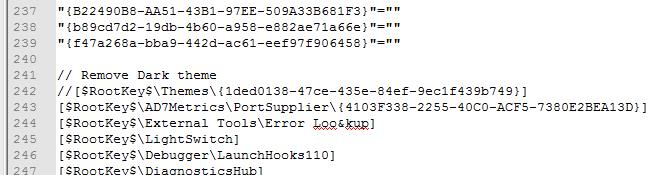
修改后,打开 SSMS,打开以下选项:
tools(工具) --> options(选项) --> General(常规)
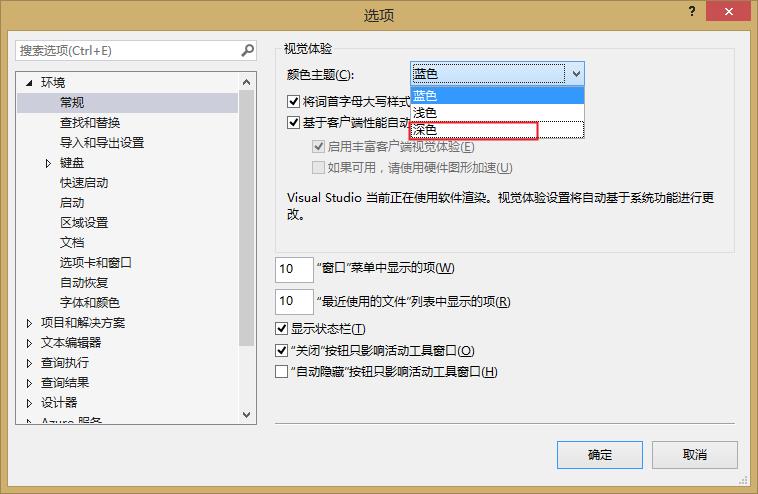
看看主题,是不是多了一个“深色”选项,选择看看吧。
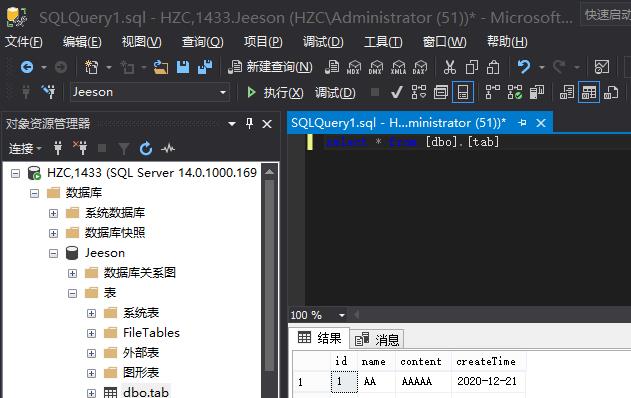
主题随即变成了黑色,不过其他窗口并非完成变化。且 SQL 的颜色也并未改变,阅读性还是有些差。由于该功能未开发完成,所以处于隐藏阶段,想体验的同学可以试一试。最新一代SSMS的每次升级都会将配置文件恢复为默认值。当然,这将覆盖我们之前所做的调整,并且“深色”主题将不再在选项中可用。
以上是关于SQL Server Management Studio 黑色主题的主要内容,如果未能解决你的问题,请参考以下文章